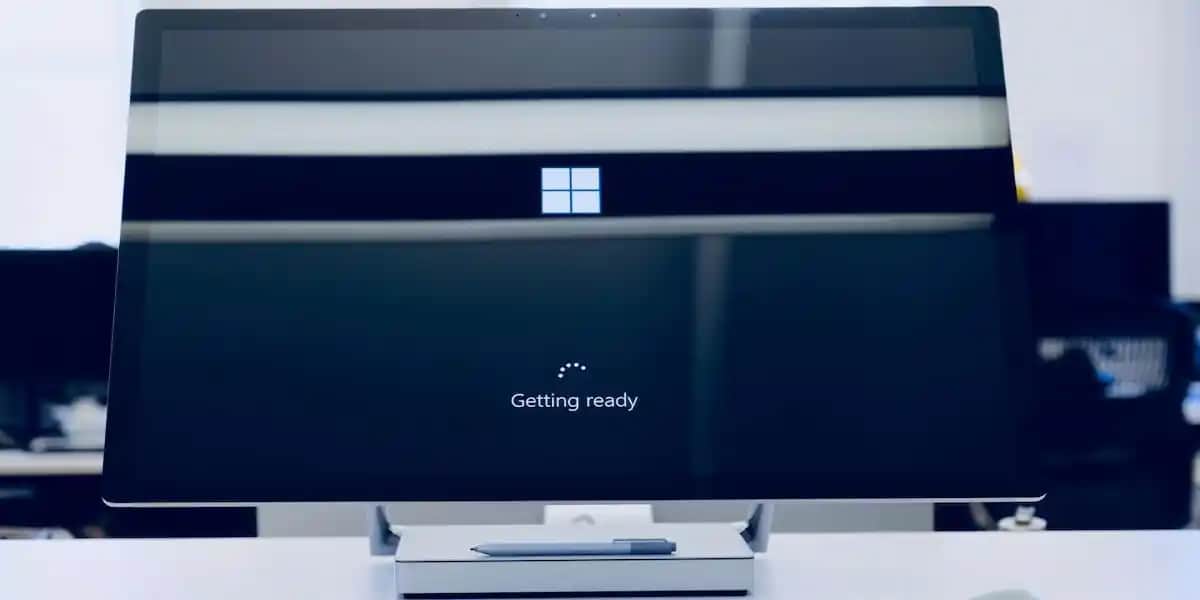Windows 10 Ekran Klavyesi: Kullanım İpuçları ve İşlevsel Özellikler
Benzer ürünleri özellik, fiyat ve kullanıcı yorumlarına göre karşılaştırın, doğru seçimi yapın.
Giriş: Ekran Klavyesi Nedir ve Neden Kullanılır?
Günümüzde teknolojinin hızla ilerlemesiyle birlikte bilgisayar kullanımı daha da çeşitleniyor ve kullanıcıların ihtiyaçları farklılaşıyor. Bu noktada Windows 10 ekran klavyesi fiziksel klavyesi olmayan veya kullanmakta zorlanan kullanıcılar için büyük kolaylık sağlayan bir araç haline geliyor. Ekran klavyesi, bilgisayar ekranında görüntülenen ve dokunmatik ekran veya fare ile kullanılabilen sanal bir klavyedir. Özellikle dokunmatik ekranlı cihazlarda, fiziksel klavye arızalarında veya erişilebilirlik amacıyla sıkça tercih edilir.
Ayrıca Bakınız
Ekran Klavyesi Nasıl Açılır?
Windows 10'da ekran klavyesini kullanmak oldukça basittir ve birkaç farklı yöntemle erişilebilir. İşte en yaygın ve pratik yollar:
Görev Çubuğu Üzerinden
Görev çubuğuna sağ tıklayın.
Açılan menüden "Dokunmatik klavye simgesini göster" seçeneğini tıklayın.
Ekranın sağ alt köşesinde beliren klavye simgesine tıklayarak ekran klavyesini aktif hale getirebilirsiniz.
Ayarlar Menüsü Kullanarak
Başlat menüsüne tıklayın veya Windows tuşuna basın.
Ayarlar (dişli simgesi) bölümünü açın.
Erişim Kolaylığı sekmesine girin.
Sol menüden Klavyeler seçeneğine tıklayın.
Ekran klavyesini kullan seçeneğini aktif hale getirin.
Kısayol Tuşlarıyla
Bazı durumlarda, hızlı erişim için Windows + Ctrl + O tuş kombinasyonu kullanılabilir. Bu kısayol doğrudan ekran klavyesini açmaya yarar ve kullanım kolaylığı sağlar.
Ekran Klavyesinin Özellikleri ve Kişiselleştirme Seçenekleri
Windows 10 ekran klavyesi, kullanıcıların farklı ihtiyaçlarına göre çeşitli ayar ve seçenekler sunar. İşte bu özelliklerin bazıları:
Sesli Giriş ve Tuş Gösterimleri
Tıklama sesi kullanmak: Her tuşa bastığınızda ses duymak istiyorsanız bu seçeneği aktif edebilirsiniz.
Tuşları ekran üzerinde göstermek: Klavye kullanırken tuşların görsel olarak ekranda belirgin olmasını sağlayarak kullanıcı deneyimini artırır.
Kullanım Kolaylığı İçin Özelleştirme
Klavye düzenini değiştirme: Farklı dil ve düzenlerde klavye kullanmak isteyenler, ayarlar menüsünden tercihlerini yapabilir.
Hızlı erişim ve otomatik açma: Bilgisayar her açıldığında otomatik olarak ekran klavyesini başlatmak veya belirli uygulamalarda aktif hale getirmek mümkündür.
Dokunmatik ve Fare Destekli Kullanım
Ekran klavyesi, dokunmatik ekranlı cihazlarda doğal bir yazma deneyimi sunarken, fare kullanımıyla da oldukça pratiktir. Ayrıca, kanepenizde otururken veya uzanırken, kablosuz fare veya dokunmatik ekran aracılığıyla rahatlıkla kullanabilirsiniz.
Ekran Klavyesinin Avantajları ve Kullanım Alanları
Özellikle Erişilebilirlik
Fiziksel klavyede sorun yaşayan veya hareket kabiliyeti kısıtlı kullanıcılar için ekran klavyesi, en büyük çözüm olur. Ayrıca, fiziksel klavye arızalanması durumunda da alternatif olarak kullanılabilir.
Güvenlik ve Gizlilik
Hassas bilgiler girerken, ekran klavyesi kullanmak, klavye kaydını önleyerek olası veri sızıntılarını engelleyebilir. Ayrıca, ekran görüntüleri veya kayıtlara karşı ekstra gizlilik sağlar.
Çok Amaçlı Kullanım
Dokunmatik ekranlı tablet ve bilgisayarlar
Hızlı ve pratik yazma ihtiyaçları
Fiziksel klavye arızası durumları
Sonuç: Windows 10 Ekran Klavyesi ile Verimliliği Artırmak
Windows 10 ekran klavyesi, hem erişilebilirlik hem de pratiklik açısından bilgisayar kullanıcılarına büyük kolaylıklar sunar. Kullanımı oldukça basittir ve çeşitli ayarlarla kişiselleştirilebilir. Bu sayede, kullanıcılar ihtiyaçlarına göre en uygun yazma ortamını oluşturabilirler. Ayrıca, çeşitli erişim ve güvenlik avantajlarıyla, ekran klavyesi modern bilgisayar kullanımında vazgeçilmez bir araç haline gelir.
İster fiziksel klavyesi arızalanmış olsun, ister dokunmatik ekranlı cihazlarda kullanılsın, Windows 10 ekran klavyesi, her zaman yanınızda ve kullanıma hazırdır. Bu özelliği aktif hale getirerek, günlük işlerinizde daha hızlı ve güvenli bir çalışma ortamı sağlayabilirsiniz.